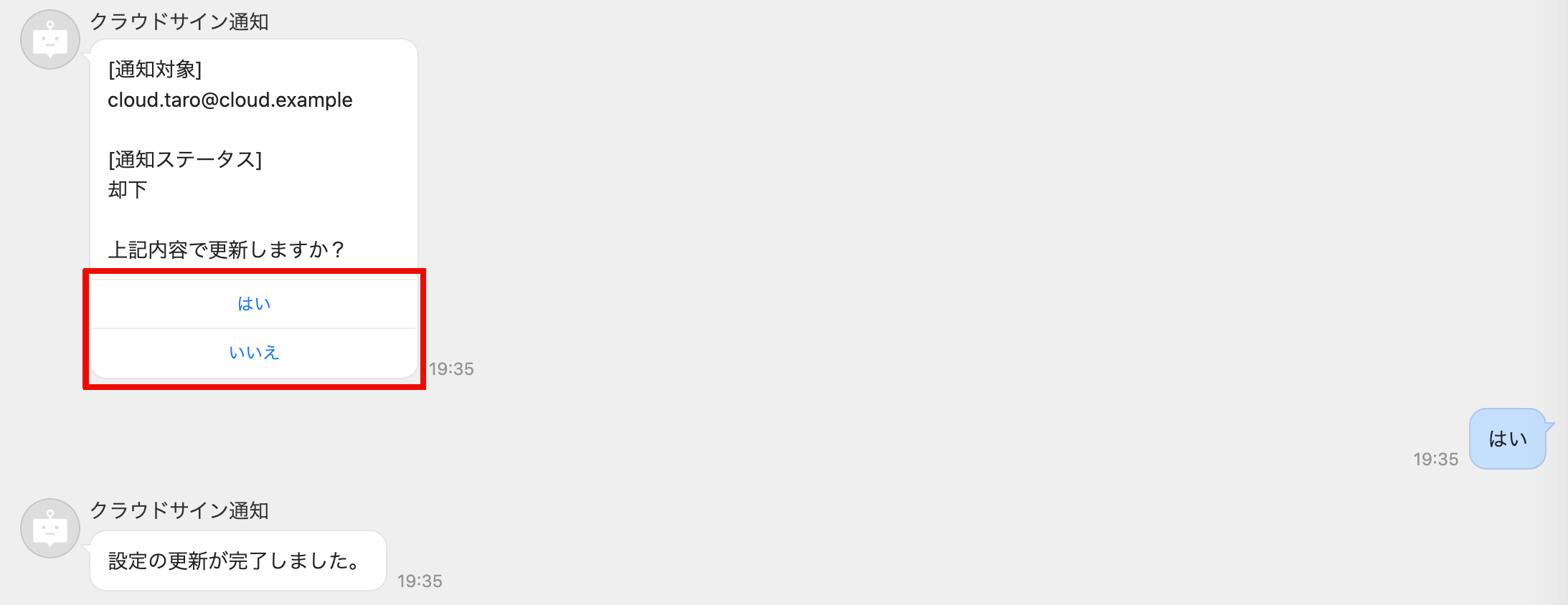クラウドサインとLINE WORKSの連携を設定・変更・削除する | クラウドサイン ヘルプセンター
クラウドサインとLINE WORKSの連携を設定・変更・削除する
スタンダードプラン、コーポレートプラン、ビジネスプラン、エンタープライズプラン、チーム管理者
クラウドサインとLINE WORKSを連携することで、クラウドサインで送信した書類の進捗状況(締結完了、却下)をLINE WORKSに通知することが可能です。
通知ボットにて通知を受け取りたい送信者のメールアドレス及び通知ステータスを登録することで、設定されたトーク内へ進捗状況が通知されます。

連携ボットの利用開始設定をする
■個別トークの通知ボット設定
-
「クラウドサイン通知」を利用したいユーザーのアカウントで、LINE WORKSへログインします。
-
LINE WORKSトーク画面で、「トークルーム作成」から「トークルーム」をクリックします。
-
「Bot」で「クラウドサイン通知」を選択し、「招待」をクリックします。
-
「利用開始」をクリックし、設定完了です。
「クラウドサイン通知」を利用したいユーザーのアカウントで、LINE WORKSへログインします。
LINE WORKSトーク画面で、「トークルーム作成」から「トークルーム」をクリックします。
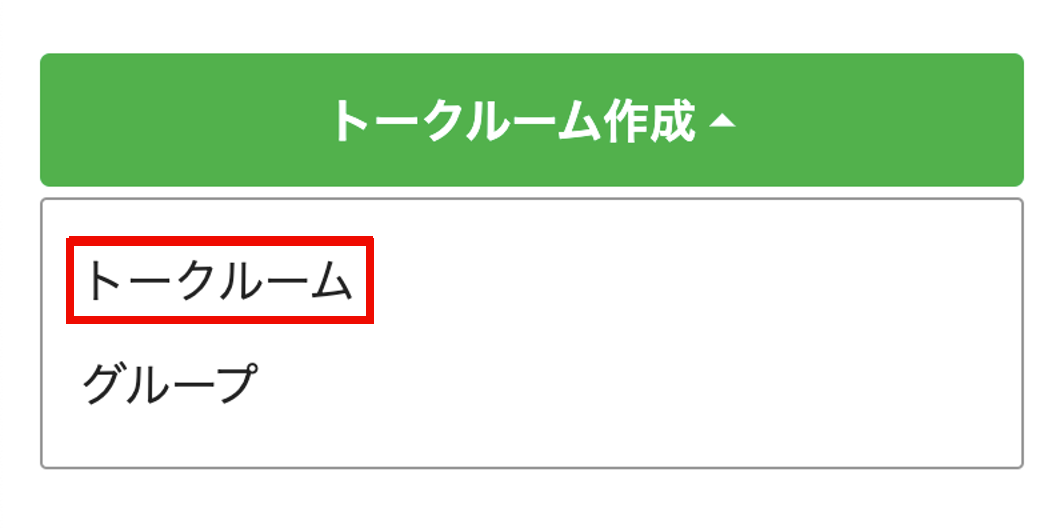
「Bot」で「クラウドサイン通知」を選択し、「招待」をクリックします。
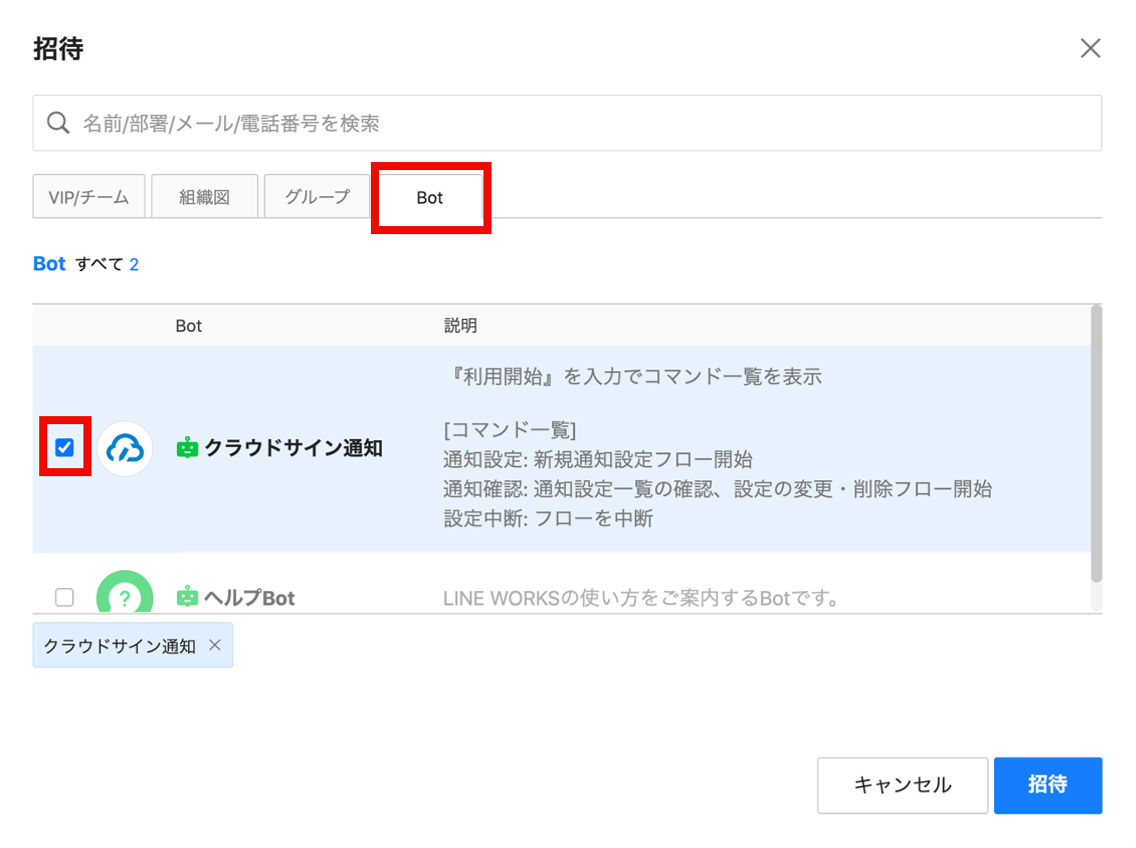
「利用開始」をクリックし、設定完了です。
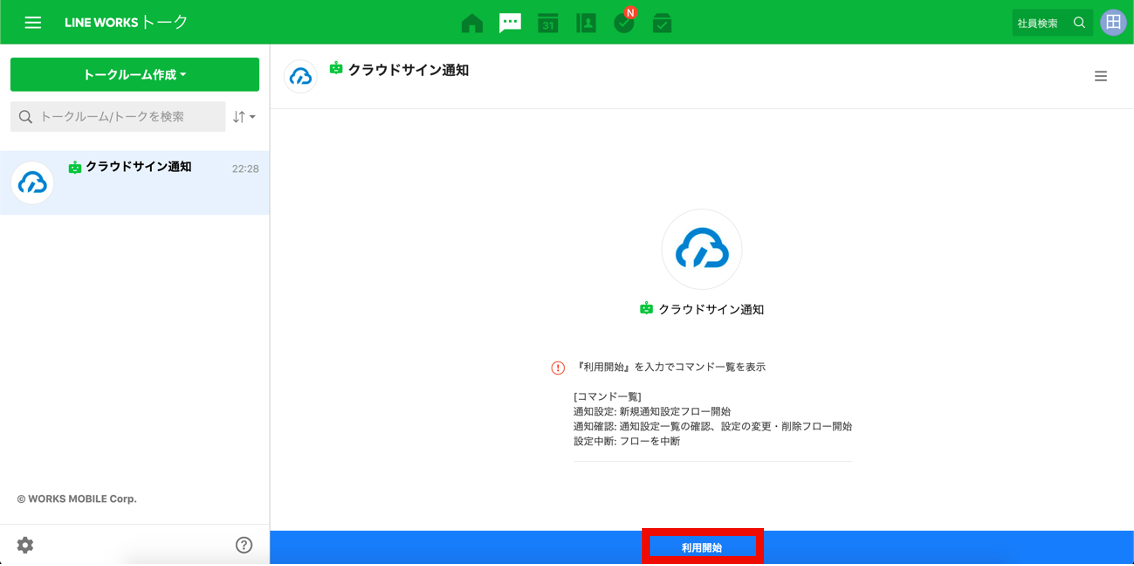
■複数人トークルームの通知ボット設定
-
「クラウドサイン通知」を利用したいユーザーのアカウントで、LINE WORKSへログインします。
-
複数人トークルームを開き、「…」から「招待」をクリックします。
-
「Bot」で「クラウドサイン通知」を選択し、「招待」をクリックします。
-
「利用開始」をクリックし、設定完了です。
「クラウドサイン通知」を利用したいユーザーのアカウントで、LINE WORKSへログインします。
複数人トークルームを開き、「…」から「招待」をクリックします。
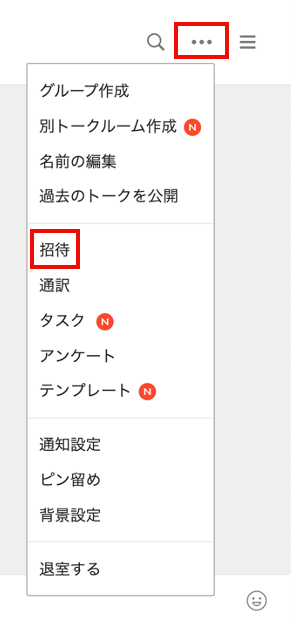
「Bot」で「クラウドサイン通知」を選択し、「招待」をクリックします。
「利用開始」をクリックし、設定完了です。
■複数人グループの通知ボット設定
-
「クラウドサイン通知」を利用したいユーザーのアカウントで、LINE WORKSへログインします。
-
複数人グループを開き、「…」から「Bot招待」をクリックします。
-
「クラウドサイン通知」を選択し、「招待」をクリックして設定完了です。
「クラウドサイン通知」を利用したいユーザーのアカウントで、LINE WORKSへログインします。
複数人グループを開き、「…」から「Bot招待」をクリックします。
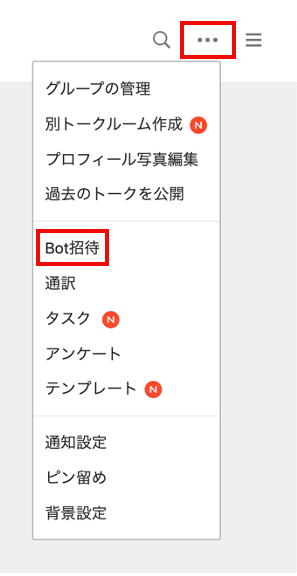
「クラウドサイン通知」を選択し、「招待」をクリックして設定完了です。
LINE WORKSトーク画面での通知設定操作
■通知設定
1.LINE WORKSトーク画面で「利用開始」と入力し、コマンド一覧を表示します。
【コマンド一覧】
-
通知設定:新規通知設定フロー開始
-
設定変更:通知設定一覧の確認、設定の変更・削除フロー開始
-
設定中断:フローを中断
通知設定:新規通知設定フロー開始
設定変更:通知設定一覧の確認、設定の変更・削除フロー開始
設定中断:フローを中断
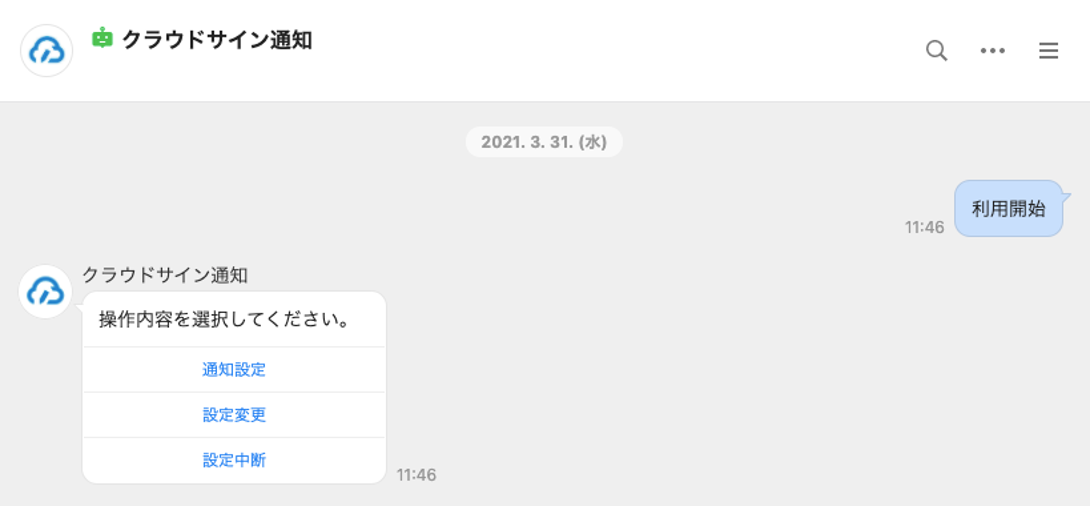
2.トーク画面に表示されたコマンドから「通知設定」を選択します。
3.通知を設定したい書類送信者のメールアドレスを入力し、通知したいステータスを選択します。
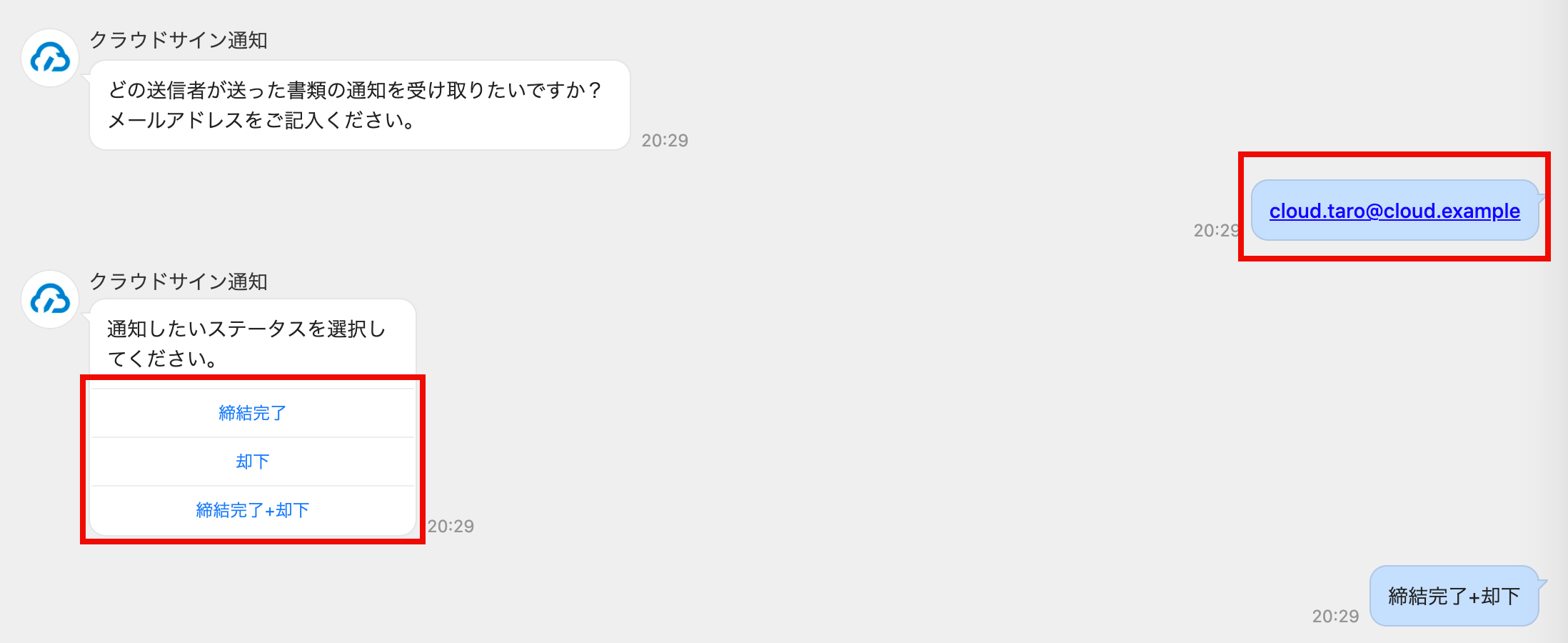
4.内容を確認し、「はい」を選択して設定完了です。通知したい書類送信者が複数存在する場合は、手順1.〜4.を繰り返し実施してください。
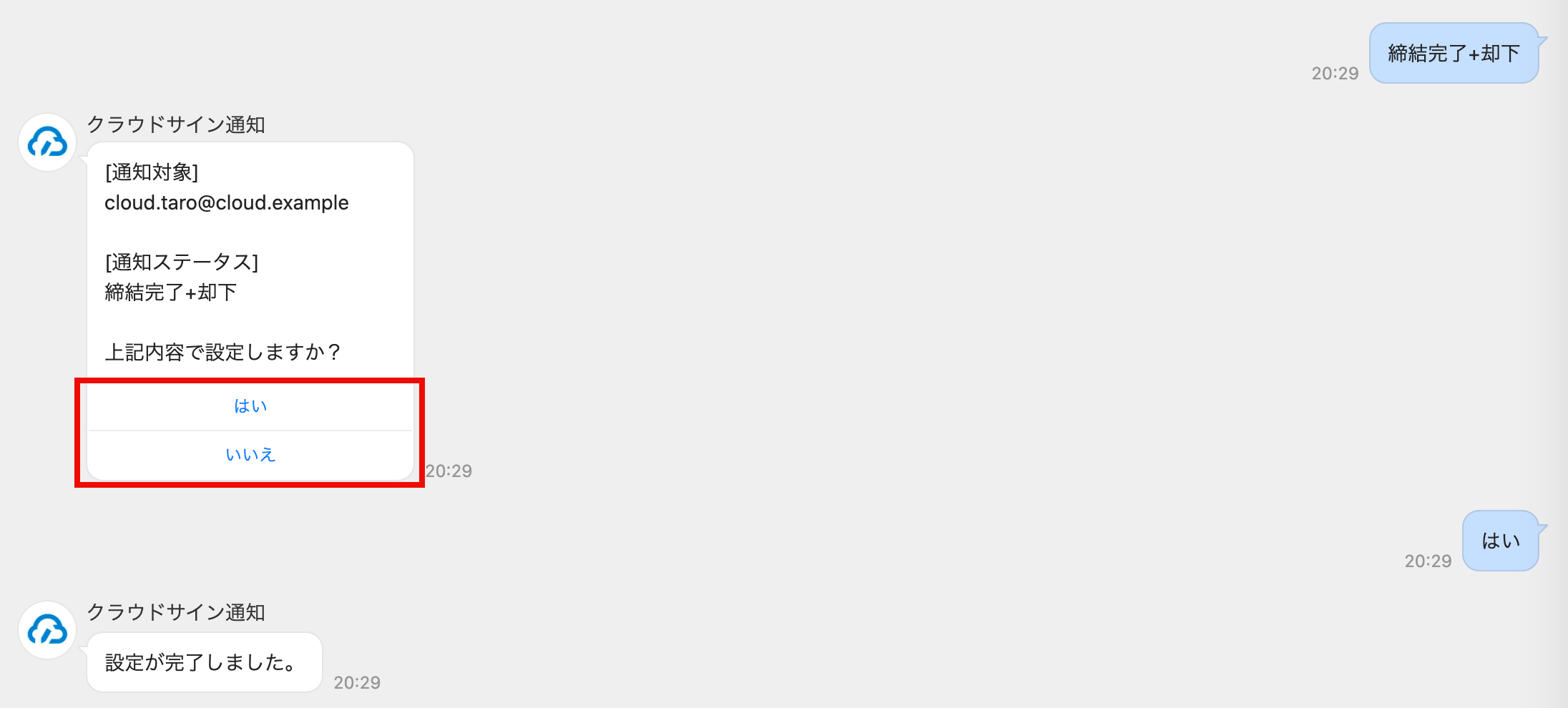
■設定変更 / 削除
1.LINE WORKSトーク画面で「利用開始」と入力し、コマンド一覧を表示します。
【コマンド一覧】
-
通知設定:新規通知設定フロー開始
-
設定変更:通知設定一覧の確認、設定の変更・削除フロー開始
-
設定中断:フローを中断
通知設定:新規通知設定フロー開始
設定変更:通知設定一覧の確認、設定の変更・削除フロー開始
設定中断:フローを中断
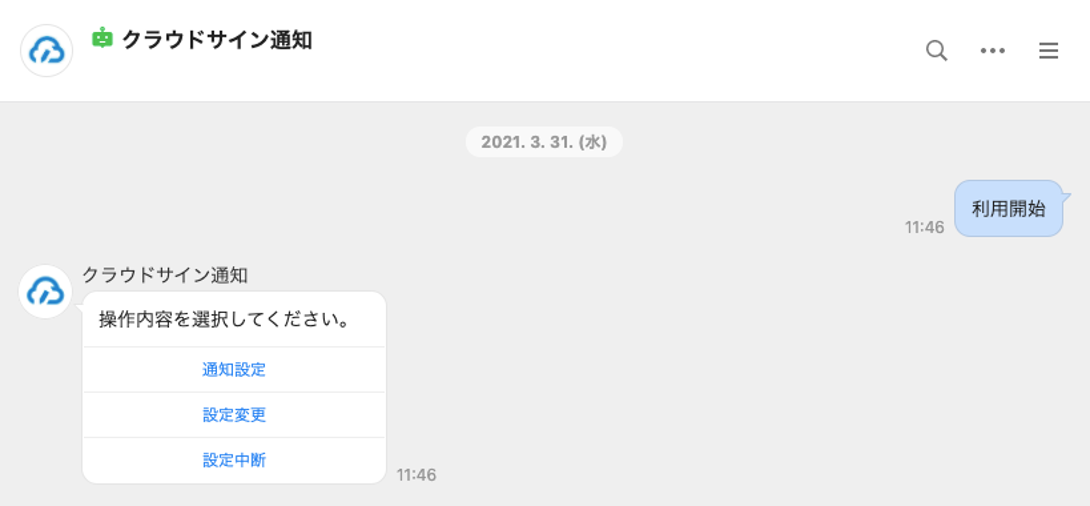
2.トーク画面に表示されたコマンドから「設定変更」を選択します。
3.現在の通知設定一覧が表示されるので、変更するメールアドレスを選択します。
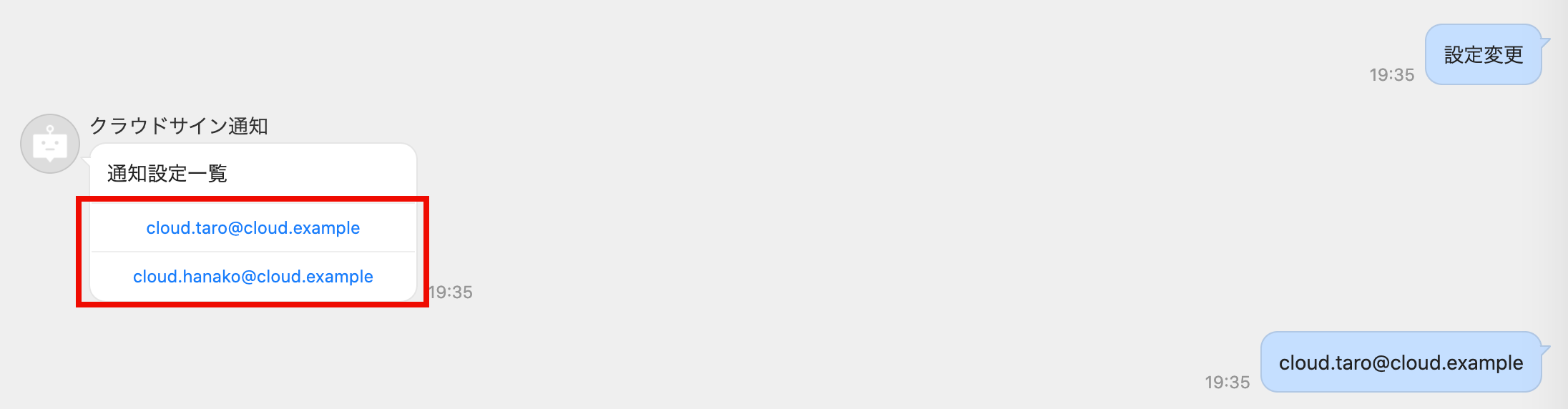
4.変更の場合は「更新」を選択します。通知を止める場合は「削除」を選択すると、以降の通知は届きません。
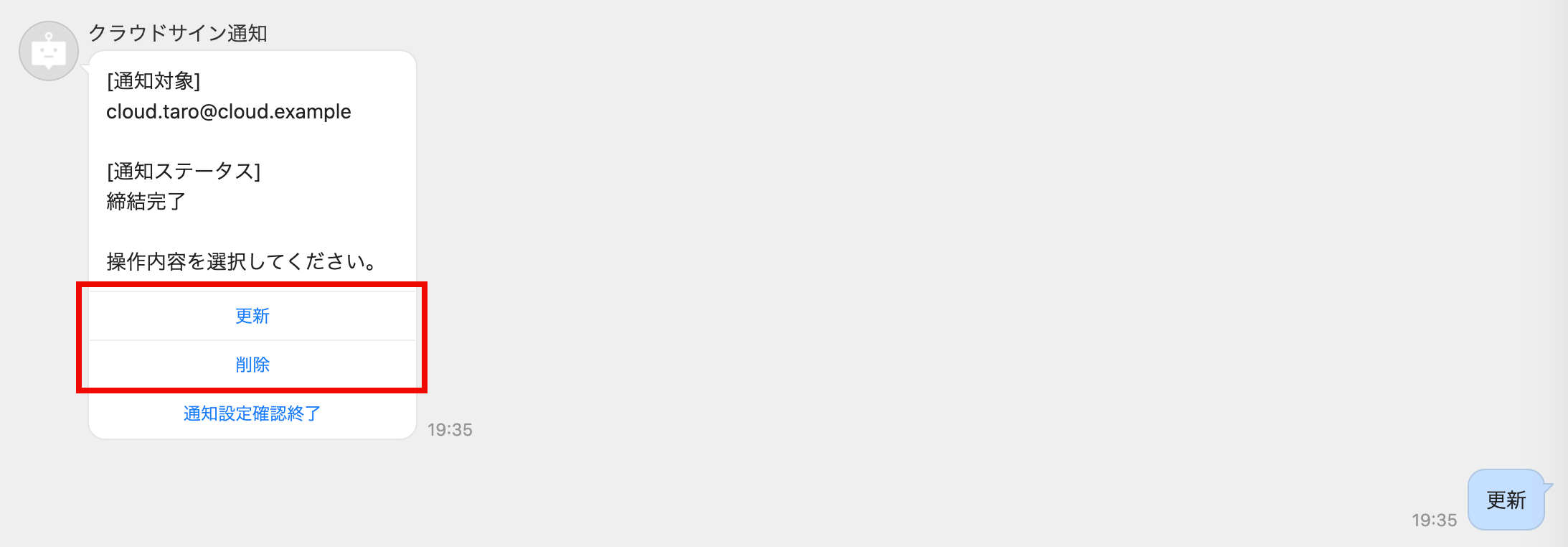
5.通知したいステータスを選択します。
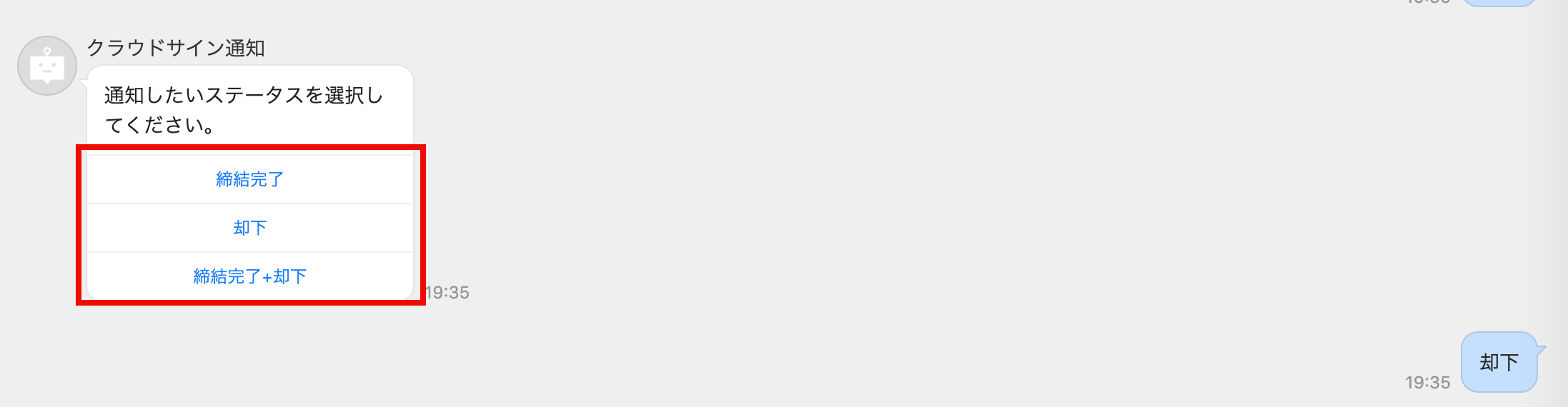
6.内容を確認し、「はい」を選択して設定完了です。